 学生空间用户操作手册.doc
学生空间用户操作手册.doc
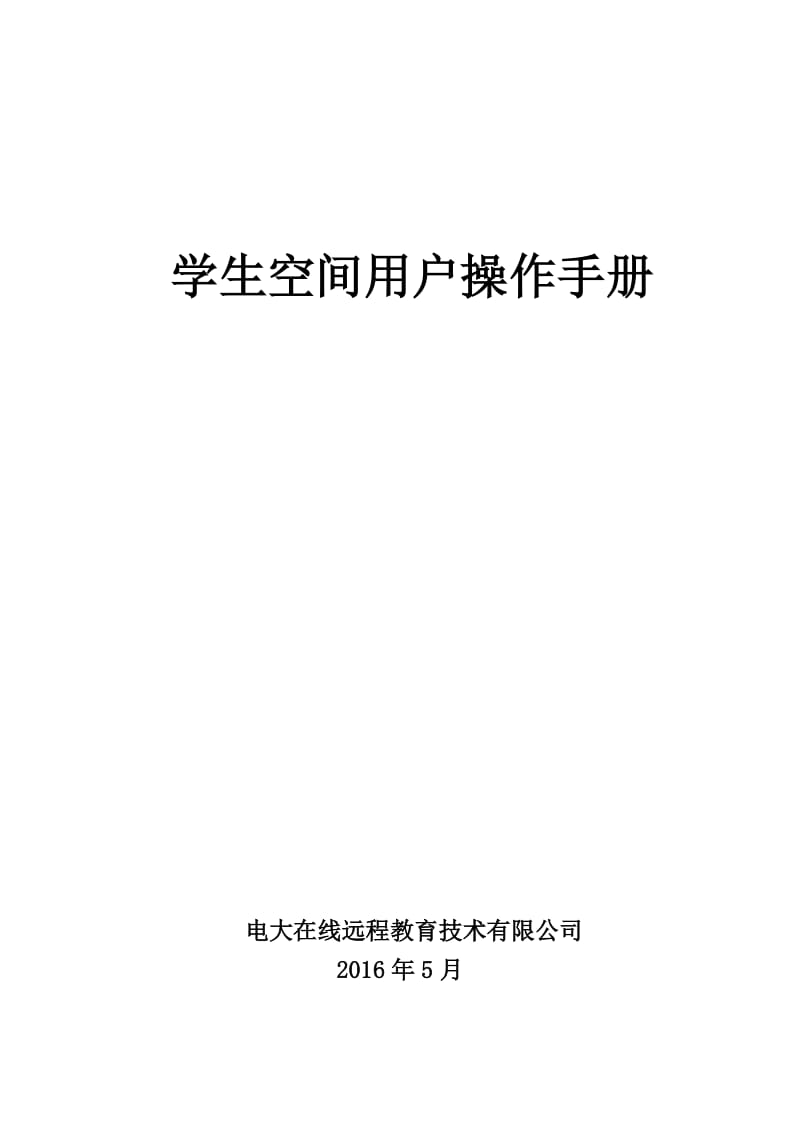


《学生空间用户操作手册.doc》由会员分享,可在线阅读,更多相关《学生空间用户操作手册.doc(44页珍藏版)》请在装配图网上搜索。
1、学生空间用户操作手册电大在线远程教育技术有限公司2016年5月目录:第一部分 前言4前言4第二部分 功能介绍5一、进入学生空间5二、页面头部全局导航区(空间信息区)72.1空间信息显示82.2搜索82.3帮助92.4隐私设置92.5空间装扮10三、功能区103.1课程学习103.1.1我的课程103.1.2课程动态133.1.3 学习计划143.1.4教学活动153.1.5我的形考163.1.6形考平台入口173.2学习档案183.2.1个人信息183.2.2学习信息193.4资料管理213.4.1学习心得213.4.2资料分享馆23收藏24下载253.4.3我的资料26我的资料列表27我的资
2、料创建283.4.4我的资料收藏313.4.5数字图书馆333.5校园生活333.5.1学生活动333.5.2评优奖励333.5.3学生风采353.6论坛互动353.6.1公共论坛353.6.2专业论坛论坛353.7课程班级353.7.1我的课程班353.8我要评价373.8.1课程评价373.8.2辅导教师评价393.9我要咨询403.10其它403.10.1日历403.10.2调查问卷41四、全站功能(交流互动区)414.1站内信414.1.1发站内信414.1.2查看站内信列表414.1.3站内信详情页424.2消息434.3老师和同学444.4动态心情444.5通知公告45第一部分 前
3、言前言本手册是为国家开放大学学生建立的一本操作说明手册,系统地介绍了国家开放大学学生空间各项操作。内容涉及:终身学习档案、学习活动、选课学习、断点续学、学习进度跟踪、学习笔记、好友动态、校园生活、在线提问、交流互动、对课程与教师的评价等、进行问卷调查等功能模块。第二部分 功能介绍一、进入学生空间在网络连接正常的情况下,启动浏览器,在地址栏中输入以下地址:,如图1-1,选择学生角色,跳转到国家开放大学学习网登录页面:图1-1输入用户名、密码,点击登录按钮,进入学生空间,如图1-2所示: 图1-2登录成功后默认跳转到学生空间课程学习下我的课程页面,如图1-3:图1-3页面头部全局导航区:包括空间信
4、息显示、搜索、帮助、隐私设置、空间装扮、退出。页面左侧是核心功能区:包括用户个人信息、课程学习、学务管理、学习档案、资料管理、校园生活、论坛互动、评价管理及其他功能等。页面右侧是交流区:包括心情动态区、站内信、消息、好友交流区、热门话题等模块。二、页面头部全局导航区(空间信息区)如图2所示,本区域主要包括空间信息的展示,个人常规操作栏目。图22.1空间信息显示此区域登陆状态下显示国家开放大学logo和所属分部,如图2中1区域所示。2.2搜索通过此功能可对全站课程、教师、同学进行搜索,如图2中2区域所示:搜索教师输入所要查找教师的用户名或真实姓名进行全站搜索,搜索结果如下图2-2-1所示,点击用
5、户姓名可以进入用户空间进行访问。图2-2-1搜索学生输入所要查找学生的学号或真实姓名进行全站搜索,搜索结果如下图2-2-2所示,点击用户姓名可以进入用户空间。图2-2-2搜索课程输入课程代码或课程名称可搜索全站课程,搜索结果如下图2-2-3所示。图2-2-32.3帮助点击帮助可进入学生空间帮助页面,帮助页介绍了学生空间各模块功能使用,学生可以在此处进一步熟悉空间结构功能。2.4隐私设置学生可以对自己的个人空间内容进行隐私设定(见图24),隐私设定主要针对个人对外展示页的设定,设定后非本人访问时会根据权限显示对应内容。设置内容为所有人可见、好友可见、仅自己可见,默认设置为对所有人可见。图2-42
6、.5空间装扮用户可根据自己喜好对个人空间页面风格进行设置,风格分为人文、校园、现代三个主题(如下图2-5所示),每个标签下默认有五个皮肤可供选择,背景根据所选皮肤进行预览展示,点击确认后,保存当前操作所存皮肤,当前皮肤上显示已被选择图标,如图2-5所示已选择了人文主题下的皮肤。图2-5三、功能区3.1课程学习3.1.1我的课程我的课程分为已学课程、在学课程两个标签,如图3-1-1所示图3-1-1-1已学课程 已学课程类别中显示本人已经学完的课程,按照课程结束时间先后排列,展示七条最近学完的课程,每门课程展示中包括:课程名称、教师、学分、形考成绩、终考成绩、总成绩。(见图3-1-1-2所示)备注
7、:课程名称:当前结束课程名称;教师:本人所在课程班级的辅导教师姓名,点击教师姓名可访问教师空间;学分:学分显示此门课程合格修完已得学分;形考成绩:本门课程最终形考成绩总分;终考成绩:自己本门课程最终终考成绩总分;总成绩:自己本门课程最终总成绩;已修完课程有两个状态:合格、不合格,按照最终考核总成绩计算是否合格。图3-1-1-2在学课程在学课程列表中(见图3-1-1-3)显示当前学期已选课程列表及课程教学信息区,在已选课程列表中点击进入课程可跳转到对应课程内学习。课程教学信息区中,教学活动(见图3-1-1-4)显示本人已选课程的所有相应的教学活动信息,面授安排(见图3-1-1-4)可查看本人所在
8、学习中心安排的所有与本人已选课程相对应的面授课安排信息。已选课程列表课程教学信息区图3-1-1-3图3-1-1-43.1.2课程动态课程动态内展示当前在学课程相关的课程新闻、教学文件、课程资源及课程教学活动,按照发布时间倒序展示,点击标题可跳转到资料详细页进行阅读。若资料是以附件形式存在,则点击标题后的附件直接下载即可。具体如下图3-1-2-1 图3-1-2-13.1.3 学习计划用户可以创建自己的学习计划,按照月周日查看或编辑计划内容,在计划结束后自已可对计划给予评价。我的计划我的计划中可查看自己已创建的计划,包括今日计划列表和日周月视图中的计划列表(见图3-1-3-1)。今日计划列表显示当
9、日计划,默认显示3条,若计划大于3条,将滚动显示。日周月视图中的计划列表将计划按照日历表的方式呈现,点击可切换到相应视图呈现,点击计划可查看详情。状态为未开始、进行中,可以编辑进行中的计划;状态为已结束的计划不能再进行编辑,计划结束后,可对本计划进行打分评价。图3-1-3-1计划管理(查看计划列表、创建新的计划)计划管理可以查看到自己创建的所有计划列表(见图3-1-3-2),点击计划标题可进入详细查看计划内容。图3-1-3-2用户还可对计划进行搜索,在搜索栏,输入关键字或全称,选择全部已结束未开始进行中等状态,默认状态为全部,点击搜索,则出现搜索列表(见图3-1-3-3)。图3-1-3-33.
10、1.4教学活动默认显示当前学期与学生有关的学习活动,可通过条件检索搜索学习活动,学习活动包括两部分:教学活动、午间直播室。点击全部教学活动可以查看本学期课程全部教学活动,在活动时间段内点击课程名称可参加教学活动。已结束的教学活动,学生可以到【课程动态-教学活动】中获取活动资料,教学活动页面如图3-1-4-1所示。教学活动列表查看全部教学活动条件搜索区图3-1-4-13.1.5我的形考学生可以查看自己完成的形考作业成绩,包括每个形考任务的成绩明细,如下图形考总成绩3-1-5-1、成绩明细3-1-5-2条件搜索区图3-1-5-1图3-1-5-23.1.6形考平台入口点击形考平台,跳转到中央形考平台
11、( ),需要在形考平台完成的作业,可在形考平台选课做作业。3.2学习档案 3.2.1个人信息个人信息模块包含了学生的个人信息、头像上传及密码修改三个标签,用户通过此功能可以编辑个人信息,可以上传头像,修改空间的密码,具体如图3-2-1-1、图3-2-1-2、图3-2-1-3所示:图3-2-1-1 学生不能修改基本信息,可修改个人信息,包含邮箱、QQ号码、个人网址、通信地址及邮政编码。图3-2-1-2图3-2-1-33.2.2学习信息学习信息包含课程信息及学习记录两个标签,课程信息展示当前学期选择的课程,如图3-2-2-1,学习记录主要展示当前所学课程的学习行为记录,如图3-2-2-2:图3-2
12、-2-1课程信息,展示当前学期在学课程列表,包含课程名称、类型、学分、开设学期及状态,点击课程名称可跳转到课程。图3-2-2-2 学习记录展示学生当前在学课程的学习行为记录,包含课程名称,此课程在线学习时长、论坛发帖、形考成绩及终考成绩,用户可通过此功能了解到自己的学习情况。3.4资料管理3.4.1学习心得点击资料管理学习心得可进入学习心得列表(图3-4-1-1,可以输入学习心得名称,在学习心得范围内进行模糊搜索。学习心得列表页呈现学习心得名称、学习心得被浏览/回复数、创建时间、是否已上传至我的资料。针对学习心得可进行的操作包括:修改、删除及上传到我的资料。图3-4-1-1点击图3-4-1-1
13、列表右上角“新增心得”按钮新增一个学习心得,如图3-4-1-2,图3-4-1-2是否发布到资料库:可以选择是否发布到我的资料。选择分类:选择我的资料中分类。选择文件夹:选择我的资料中类别下的文件夹。心得名称:填写心得名称。心得内容:输入心得内容。点击确定,完成心得的创建。修改学习心得:(图3-4-1-1)点击操作栏中修改按钮,弹出图3-4-1-3所示对话框,输入需要修改的内容,点击确定完成修改。注:学习心得名称需按要求填写,至少1个字,最多50个字。图3-4-1-3删除学习心得:(图3-4-1-1)点击操作栏中删除按钮,弹出图3-4-1-4所示对话框,若要删除,点击确定即可。图3-4-1-4上
14、传到我的资料:(图3-4-1-1)点击操作栏中按钮,弹出图3-4-1-5所示对话框,点击后面的下拉小三角,选择所要上传到的分类,点击后面的下拉小三角,选择所要上传到的文件夹,点击确定弹出,表示已成功上传至目标分类的目标文件夹。图3-4-1-53.4.2资料分享馆用于聚合展示分享出的资料,按照管理员创建类别展示学生、教师分享的优秀资料,如图3-4-2-1所示。点击某一类别按钮可进入各类别的详情列表页,图3-4-2-2所示,学生发布资料时也可选择是否发布到分享馆中,若选择发布会出现在相应模块中(具体操作见我的资料),点击某一具体资料可以进入详情查看,同时还可对资料收藏、对部分资料下载。图3-4-2
15、-1图3-4-2-2收藏打开知识内容详情页,如图3-4-2-3,点击,弹出对话框,如图3-4-2-3,对所要保存到的目标目录及文件夹进行选择,点击确定弹出,表示已保存成功,可到我的资料收藏栏目对应文件夹下查看。图3-4-2-3下载打开资料详情页,若资料中包含可下载的内容,如图3-4-2-4所示,点击,弹出如图3-4-2-5所示的对话框,点击选择目标文件夹,在此处可对下载内容重命名,完成所有操作后点击将资料下载到目标文件夹。图3-4-2-4图3-4-2-53.4.3我的资料可以上传、存储、管理、编辑学习资料,可以上传文档、视频、音频、图片,可以收藏他人的资料或将自己的资料分享给他人。我的资料主要
16、包含创建资料和对已创建资料的管理,见图3-4-3-1。图3-4-3-1我的资料列表在我的资料列表中,可以通过创建、删除功能对我的资料类别进行管理,也可对类别下的文件及文件夹进行管理。用户创建完资料可直接上传至类别或文件夹下(具体操作见我的资料创建)。列表默认展开第一个资料类别,其他类别则是收起状态,点击可展开 收起,第一个知识类别默认不可删除。 创建新的资料类别:点击列表第一个类别后的创建类别按钮,在弹出的对话框中填写类别信息点击确定完成创建新的资料类别。 创建新的文件夹:用户在资料管理的类别下创建文件夹用于储存资料,点击目标资料类别后面的创建文件夹按钮,在弹出的对话框中填写文件夹信息点击确定
17、即可在目标资料类别下创建新的文件夹。注:一个类别下可以创建多个文件夹。 删除资料类别:除第一个资料类别以外每一个资料类别后面都有一个删除类别的按钮,点击可删除对应的资料类别。 文件:知识类别下的文件,可进行以下操作:移动:点击可将文件选择移至其它类别目录 重命名:点击可对资料名称进行重新编辑删除:删除该文件上传:可将资料内容分享至资料分享馆,若已分享则不出现该按钮 编辑:可对该资料进行编辑我的资料创建资料的创建类型包括撰写、文档、图片、音频、视频五类,在图3-4-3-1资料创建区,点击想要创建的类型即可进行创建,弹出的对话框中(如图3-4-3-2)点击其它类型还可更改创建类型。资料创建完成后,
18、需在左侧资料分类中选择所要存放到的资料分类及相应文件夹,若要发布到资料分享馆,则需要勾选上并选择分享资源类别,否则不要勾选,点击资源最下方的确定按钮,则资料创建完成,可到我的资料管理列表中查看。几种资料类型的创建如下: 我的资料创建撰写点击,弹出如图3-4-3-2所示对话框,在资料名称框中输入资料名称,在资料内容框中输入知识内容,并且可通过菜单栏,对资料内容进行格式编辑。图3-4-3-2 我的资料创建文档点击,弹出如图3-4-3-3所示对话框,在资料名称框中输入资料名称,在资料描述框中输入对所要上传文档的说明,点击,弹出图3-4-3-4对话框,点击选择所要上传的文档,点击。 注:文件格式:do
19、c、docx、ppt、pptx、xls、xlsx、pdf、rtf、txt、jpg、jpeg、gif(大小不超过2M)图3-4-3-3图3-4-3-4 我的资料创建图片点击,弹出如图3-4-3-5所示对话框,在资料名称框中输入资料名称,在资料描述框中输入对图片的说明文字,点击,弹出图3-4-3-4对话框,点击选择所要上传的照片,点击。注:上传文件格式为png、bmp、gif、jpg(文件大小不超过500K)如图3-4-3-5 我的资料创建音频点击,弹出如图3-4-3-6所示对话框,在知识名称框中输入知识名称,在资源描述框中输入对引用音频的说明,在音频地址中输入所引用的网上音频的地址,点击确定即可
20、。如图3-4-3-6 我的资料创建视频点击,弹出如图3-4-3-7示对话框,在资料名称框中输入资料名称,在资源描述框中输入对视频的说明,在视频地址中输入所引用的网上视频的地址,点击确定即可。图3-4-3-73.4.4我的资料收藏我收藏的资料列表显示我对别人资料的收藏,在访问别人空间或者访问知识时,可以将自己感兴趣的知识收藏,收藏后显示在我收藏的知识列表中。(如图3-4-4-1)我的知识收藏列表中默认展开第一个收藏的知识类别,其他类别则是收起状态,点击可展开 收起,第一个知识类别默认不可删除。在我的资料收藏中,可以通过创建、删除功能对我的资料收藏类别进行管理,同时也可对类别下的文件及文件夹进行管
21、理。图3-4-4-1 创建新的资料收藏类别:点击添加分类按钮,将会弹出的添加分类的对话框(图图3-4-4-2),填写所要创建的名称点击确定即可创建新的资料收藏类别。图3-4-4-2 创建新的文件夹:用户可在资料收藏类别下创建文件夹用于储存知识,点击目标资料收藏夹后面的创建文件夹按钮,将会弹出添加文件夹的对话框(图3-4-4-3),选择要保存到的目录类别,输入文件夹名字即可创建新的文件夹,注:一个类别下可以创建多个文件夹。图3-4-4-3 文件:收藏列表内的文件可进行的操作请参照我的资料管理列表操作项。3.4.5数字图书馆点击数字图书馆跳转到数字图书馆首页,地址:3.5校园生活3.5.1学生活动
22、学生活动页面是发布学生活动通知和海报,展示学生活动风采的版块。国家开放大学会根据计划不定时举行一些学生活动,通过举办形式多样的学生活动,丰富学生业余生活、促进学生间的交流,提高学生的能力,促进学校品牌建设。3.5.2评优奖励评优评奖页面是展示国家开放大学奖学金评选和优秀毕业生评选工作的页面。国家开放大学每年开展一次奖学金和优秀毕业生评选活动,会在该页面发布评选通知、评选结果、优秀学生风采展示、获奖者感言等方面的内容。3.5.3学生风采学生风采页面主要是对优秀学生进行宣传,展示他们的风采,让大家了解他们的事迹,以他们为榜样,激发学习动力,推动学风、校风建设。3.6论坛互动3.6.1公共论坛点击公
23、共论坛跳转至电大在线公共论坛3.6.2专业论坛论坛点击公共论坛跳转至电大在线专业论坛3.7课程班级3.7.1我的课程班我的课程班列表(见图3-7-1)左上方显示本用户所在学习中心,右上方显示用户所属本人所在课程班级数量和所在课程班级所有人数总和,列表中显示所有课程班级详情,包括班级名称、每个班级人数、辅导教姓名。图3-7-1点击我的课程班列表中任意班级,可以查看本班级信息(见图3-7-2),列表最上方显示班级信息,包括班级名称和班级内所有学生总数。班级信息下面是人员列表,人员列表含班级老师和班级成员,班级老师是指本班级所有辅导教师,班级成员是指班级所有学生,点击人名可访问对方空间,点击名字后面
24、QQ或者站内短信在当前页面与此人进行互动。图3-7-23.8我要评价课程结束、总部发起评价后,学生可以对所学课程及课程辅导教师进行评价。3.8.1课程评价点击课程评价,打开课程评价列表(如图3-8-1-1),如果没有评价过的课程操作栏显示“我要评价”,如果已经评价过的课程操作栏显示“查看”。图3-8-1-1点击“我要评价”进入课程评价页面(图3-8-1-2),评价分为客观评价、主观评价两部分,客观评价为五个等级,按照自己的感受给出星级评价,主观评价可输入对此门课程主观评价、建议、感受等,完成后点击按钮即可。图3-8-1-2点击“查看”进入评价查看页面(图3-7-1-3),显示本人对本门课的评价
25、,不能修改。图3-8-1-33.8.2辅导教师评价点击辅导教师评价,打开辅导教师评价列表(如图3-8-2-1),如果没有评价过的课程操作栏显示“我要评价”,如果已经评价过的课程操作栏显示“查看”。图3-8-2-1点击“我要评价”进入辅导教师评价页面(图3-8-1-2),评价分为客观评价、主观评价两部分,客观评价为五个等级,按照自己的感受给出星级评价,主观评价可输入对该辅导教师主观评价、建议、感受等,完成后点击按钮即可。图3-8-2-2击“查看”进入评价查看页面(图3-8-2-3),显示本人该辅导教师的评价,不能修改。图3-8-2-33.9我要咨询链接到远程接待中心网站3.10其它平台其它辅助功
26、能。3.10.1日历参见课程学习-我的计划3.10.2调查问卷学生可参与调查问卷,功能模块正在建设。四、全站功能(交流互动区)4.1站内信用户可以通过站内信与其它用户进行一对一接收和发送,例:访问任意用户空间时点击“站内信”图标即可与空间主人通过站内信联系。4.1.1发站内信点击发送站内信的图标即弹出图4-1-1对话框,输入发送的内容,点击发送即可。图4-1-14.1.2查看站内信列表点击站内信,即可打开站内信列表(如图4-1-2),列表包括发件人、最近一条站内信详情、收到时间、共有多少条往来信息。在当前页面,点击,即可回复对应用户的信息,回复后与该用户的站内往来信息数量增加。站内信列表还支持
27、批量删除本页站内短息和删除全部站内短信。注:站内短信列表按时间倒序显示未读站内信加粗显示图4-1-24.1.3站内信详情页点击与某用户站内信往来条数,可查看与此人所有往来站内信(如图4-1-3),可对站内信进行删除、回复等操作。图4-1-34.2消息系统自动派发的消息,包括课程作业提醒、考试提醒或其它系统提示等,点击即可进入消息列表,见图4-2所示,可对消息进行删除/批量删除操作。图4-24.3老师和同学通过老师和同学列表查看所有好友,我的老师是自己所在学习中心与自己课程相关的所有辅导教师;我的同学是自己所在学习中心行政班的所有同学。(见图4-3所示)点击头像后的QQ图标或站内信图标,可直接与
28、此人进行QQ临时会话或发送站内信。图4-34.4动态心情在首页我的动态区可随时发布心情动态,点击动态区上方“点击寻找你往日的心情”进入动态列表页(图4-4),可查看自己发布的所有动态以及别人对自己动态的回复,自己可以对别人的回复进行删除和回复的操作,也可删除自己的动态,动态被删除后,相应的动态回复也会被删除,如果动态有回复,系统会通过消息通知。图4-44.5通知公告在通知公告区,学生可查看各类动态通知公告信息,在页面的通知公告区,将会按时间显示最新的动态通知公告(见4-5-1)。(见4-5-1)点击公告标题可查看公告详情,包括内容、创建信息等,见图4-5-2。图4-5-2点击“通知公告”更多按钮,跳转至通知公告列表页,见图4-5-3。图4-5-3
- 温馨提示:
1: 本站所有资源如无特殊说明,都需要本地电脑安装OFFICE2007和PDF阅读器。图纸软件为CAD,CAXA,PROE,UG,SolidWorks等.压缩文件请下载最新的WinRAR软件解压。
2: 本站的文档不包含任何第三方提供的附件图纸等,如果需要附件,请联系上传者。文件的所有权益归上传用户所有。
3.本站RAR压缩包中若带图纸,网页内容里面会有图纸预览,若没有图纸预览就没有图纸。
4. 未经权益所有人同意不得将文件中的内容挪作商业或盈利用途。
5. 装配图网仅提供信息存储空间,仅对用户上传内容的表现方式做保护处理,对用户上传分享的文档内容本身不做任何修改或编辑,并不能对任何下载内容负责。
6. 下载文件中如有侵权或不适当内容,请与我们联系,我们立即纠正。
7. 本站不保证下载资源的准确性、安全性和完整性, 同时也不承担用户因使用这些下载资源对自己和他人造成任何形式的伤害或损失。
